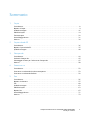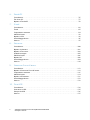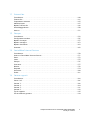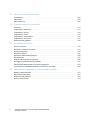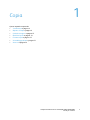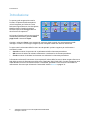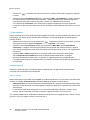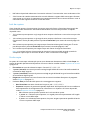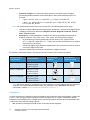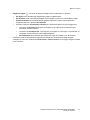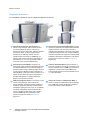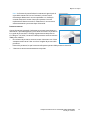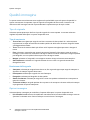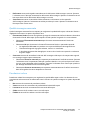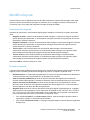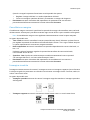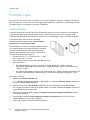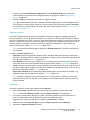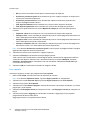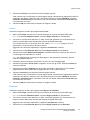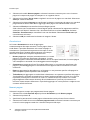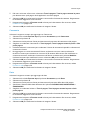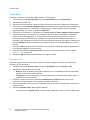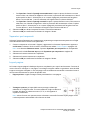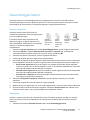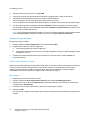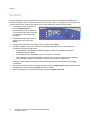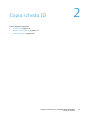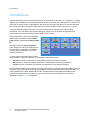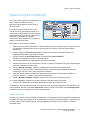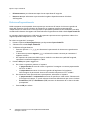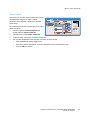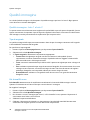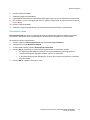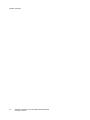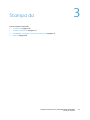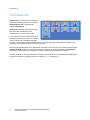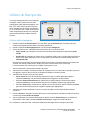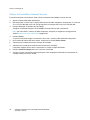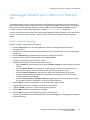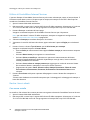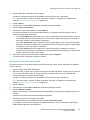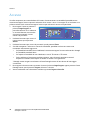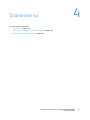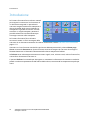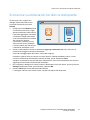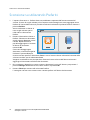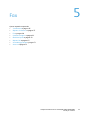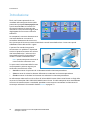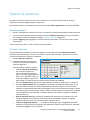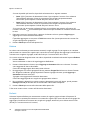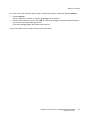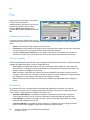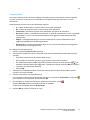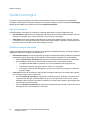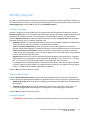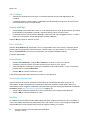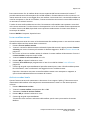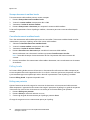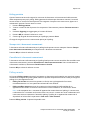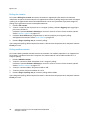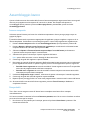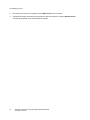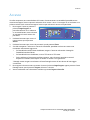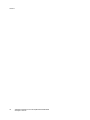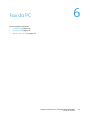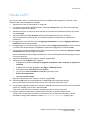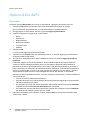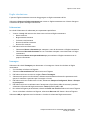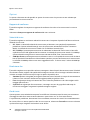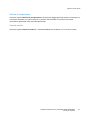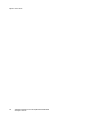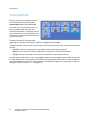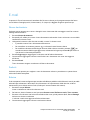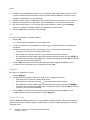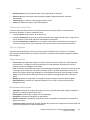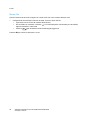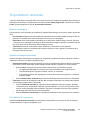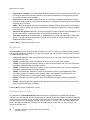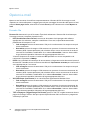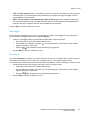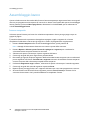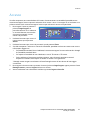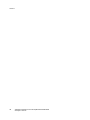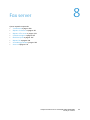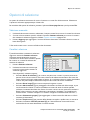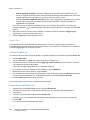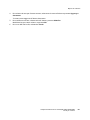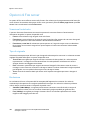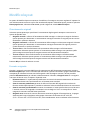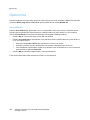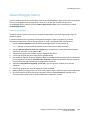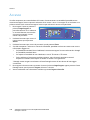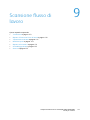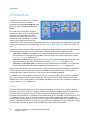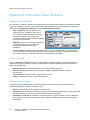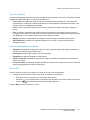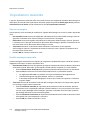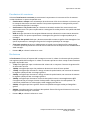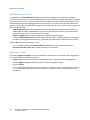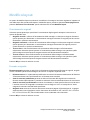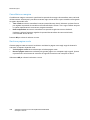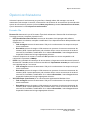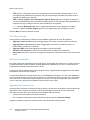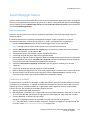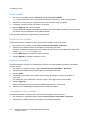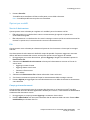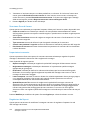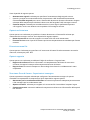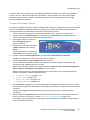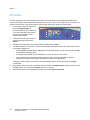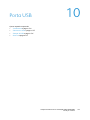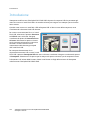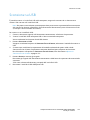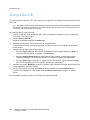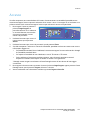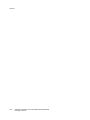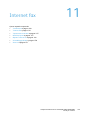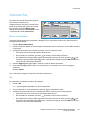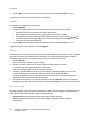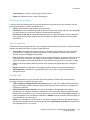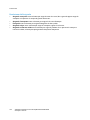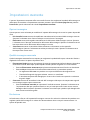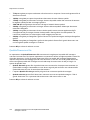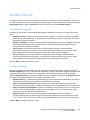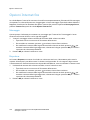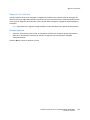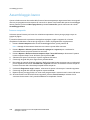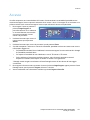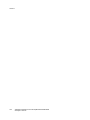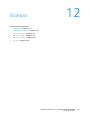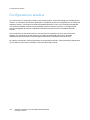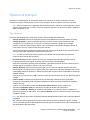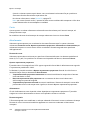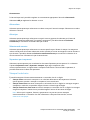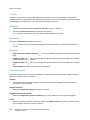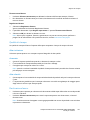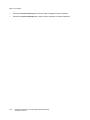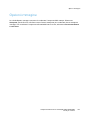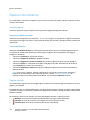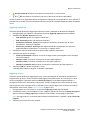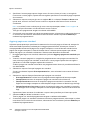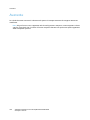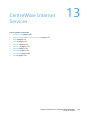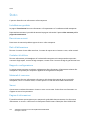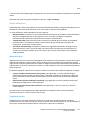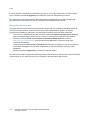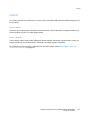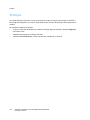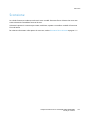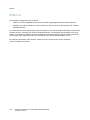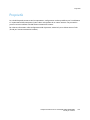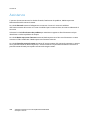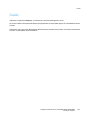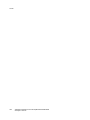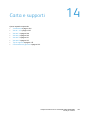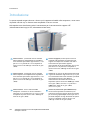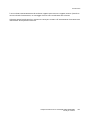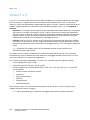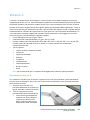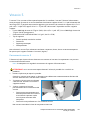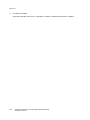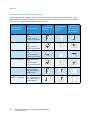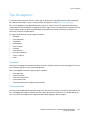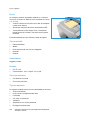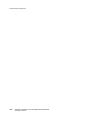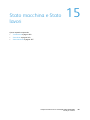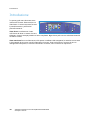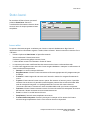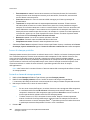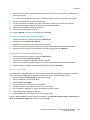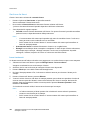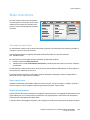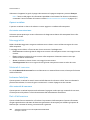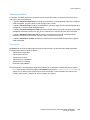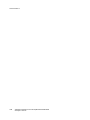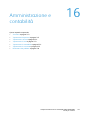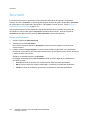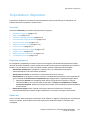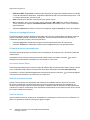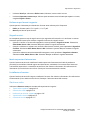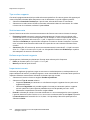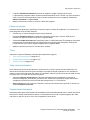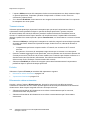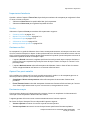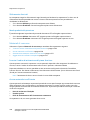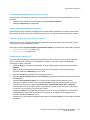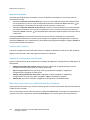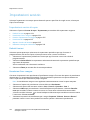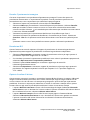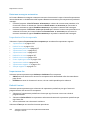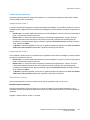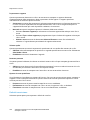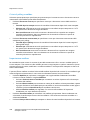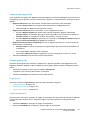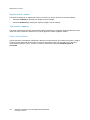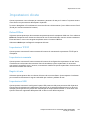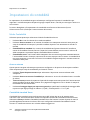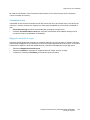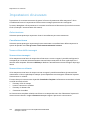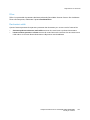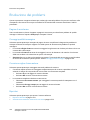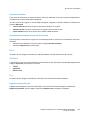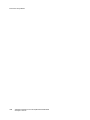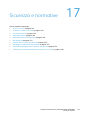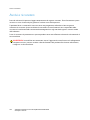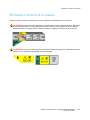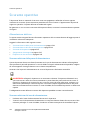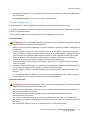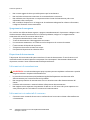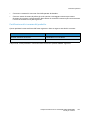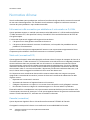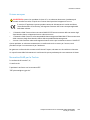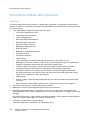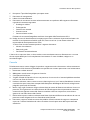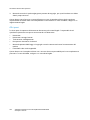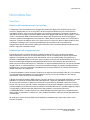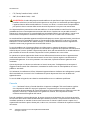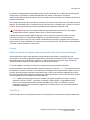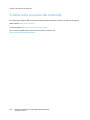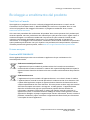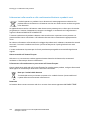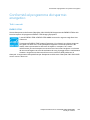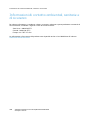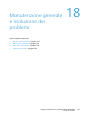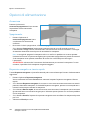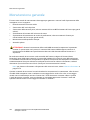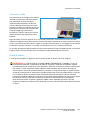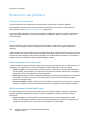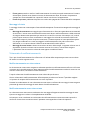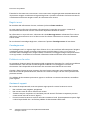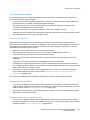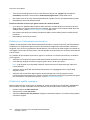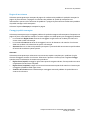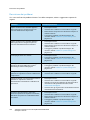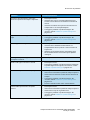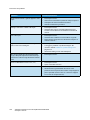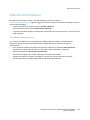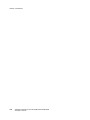Xerox ColorQube 9301/9302/9303 Guida utente
- Tipo
- Guida utente

Xerox
®
ColorQube
®
9301 / 9302 / 9303 Xerox ConnectKey Controller
User Guide
Guide d'utilisation
Xerox ColorQube
9301 / 9302 / 9303
Multifunction Printer
Imprimante multifonction
Italiano Guida per l’utente
Deutsch Benutzerhandbuch
Español Guía del usuario
Português Guia do usuário
Nederlands Gebruikershandleiding
Svenska Användarhandbok
Dansk Betjeningsvejledning
Suomi Käyttöopas
Norsk Brukerhåndbok
Русский Руководство пользователя
Čeština Uživatelská příručka
Polski Przewodnik użytkownika
Magyar
Felhasználói útmutató
Türkçe
Kullanıcı Kılavuzu
Ελληνικά Εγχειρίδιο χρήστη
Română
Ghid de Utilizare

© 2013 Xerox Corporation. Tutti i diritti riservati. I diritti non pubblicati sono protetti ai sensi delle leggi sul copyright in vigore negli
Stati Uniti. Il contenuto di questa pubblicazione non può essere riprodotto in alcuna forma senza l'autorizzazione di Xerox
Corporation.
La protezione del copyright rivendicata comprende tutti i materiali e le informazioni tutelabili dalle leggi sul copyright ora permessi
per legge scritta o giudiziale o concessi più avanti, incluso, senza limitazione, il materiale generato dai programmi software
visualizzati sullo schermo quali stili, modelli, icone, schede video, aspetti e così via.
XEROX
®
e XEROX con marchio figurativo
®
, Phaser
®
, PhaserSMART
®
, PhaserMatch
®
, PhaserCal
®
, PhaserMeter™, CentreWare
®
,
PagePack
®
, eClick
®
, PrintingScout
®
, Walk-Up
®
, WorkCentre
®
, FreeFlow
®
, SMARTsend
®
, Scan to PC Desktop
®
, MeterAssistant
®
,
SuppliesAssistant
®
, Xerox Secure Access Unified ID System
®
, Xerox Extensible Interface Platform
®
, ColorQube
®
, Global Print Driver
®
e Mobile Express Driver
®
sono marchi di Xerox Corporation negli Stati Uniti e/o in altri paesi.
Adobe
®
Reader
®
, Adobe
®
Type Manager
®
, ATM™, Flash
®
, Macromedia
®
, Photoshop
®
e PostScript
®
sono marchi di Adobe Systems
Incorporated negli Stati Uniti e/o in altri paesi.
Apple
®
, AppleTalk
®
, Bonjour
®
, EtherTalk
®
, Macintosh
®
, Mac OS
®
e TrueType
®
sono marchi di Apple Inc. registrati negli Stati Uniti e
in altri paesi.
HP-GL
®
, HP-UX
®
e PCL
®
sono marchi registrati di Hewlett-Packard Corporation negli Stati Uniti e/o in altri paesi.
IBM
®
e AIX
®
sono marchi registrati di International Business Machines Corporation negli Stati Uniti e/o in altri paesi.
Microsoft
®
, Windows Vista
®
, Windows
®
e Windows Server
®
sono marchi registrati di Microsoft Corporation negli Stati Uniti e/o in
altri paesi.
Novell
®
, NetWare
®
, NDPS
®
, NDS
®
, IPX™ e Novell Distributed Print Services™ sono marchi registrati di Novell, Inc. negli Stati Uniti e/o
in altri paesi.
SGI
®
e IRIX
®
sono marchi registrati di Silicon Graphics International Corp. o delle sue affiliate negli Stati Uniti e/o in altri paesi.
SunSM, Sun Microsystems e Solaris sono marchi o marchi registrati di Oracle e/o delle sue consociate negli Stati Uniti e/o in altri
paesi.
UNIX
®
è un marchio negli Stati Uniti e in altri paesi, concesso su licenza esclusiva di X/Open Company Limited.
Versione documento 1.0: febbraio 2013

Stampante multifunzione ColorQube 9301/9302/9303
Guida per l'utente
3
Sommario
1Copia
Introduzione . . . . . . . . . . . . . . . . . . . . . . . . . . . . . . . . . . . . . . . . . . . . . . . . . . . . . . . . . . . . . . . . . . . . . . . . . . . . . .8
Opzioni di Copia. . . . . . . . . . . . . . . . . . . . . . . . . . . . . . . . . . . . . . . . . . . . . . . . . . . . . . . . . . . . . . . . . . . . . . . . . . .9
Qualità immagine . . . . . . . . . . . . . . . . . . . . . . . . . . . . . . . . . . . . . . . . . . . . . . . . . . . . . . . . . . . . . . . . . . . . . . . 16
Modifica layout . . . . . . . . . . . . . . . . . . . . . . . . . . . . . . . . . . . . . . . . . . . . . . . . . . . . . . . . . . . . . . . . . . . . . . . . . 19
Formato copie . . . . . . . . . . . . . . . . . . . . . . . . . . . . . . . . . . . . . . . . . . . . . . . . . . . . . . . . . . . . . . . . . . . . . . . . . . 22
Assemblaggio lavoro . . . . . . . . . . . . . . . . . . . . . . . . . . . . . . . . . . . . . . . . . . . . . . . . . . . . . . . . . . . . . . . . . . . . 31
Accesso. . . . . . . . . . . . . . . . . . . . . . . . . . . . . . . . . . . . . . . . . . . . . . . . . . . . . . . . . . . . . . . . . . . . . . . . . . . . . . . . . 34
2 Copia scheda ID
Introduzione . . . . . . . . . . . . . . . . . . . . . . . . . . . . . . . . . . . . . . . . . . . . . . . . . . . . . . . . . . . . . . . . . . . . . . . . . . . . 36
Opzioni Copia scheda ID. . . . . . . . . . . . . . . . . . . . . . . . . . . . . . . . . . . . . . . . . . . . . . . . . . . . . . . . . . . . . . . . . 37
Qualità immagine . . . . . . . . . . . . . . . . . . . . . . . . . . . . . . . . . . . . . . . . . . . . . . . . . . . . . . . . . . . . . . . . . . . . . . . 40
3Stampa da
Introduzione . . . . . . . . . . . . . . . . . . . . . . . . . . . . . . . . . . . . . . . . . . . . . . . . . . . . . . . . . . . . . . . . . . . . . . . . . . . . 44
Utilizzo di Stampa da. . . . . . . . . . . . . . . . . . . . . . . . . . . . . . . . . . . . . . . . . . . . . . . . . . . . . . . . . . . . . . . . . . . . 45
Salvataggio di lavori per l'utilizzo con Stampa da. . . . . . . . . . . . . . . . . . . . . . . . . . . . . . . . . . . . . . . . . . 47
Accesso. . . . . . . . . . . . . . . . . . . . . . . . . . . . . . . . . . . . . . . . . . . . . . . . . . . . . . . . . . . . . . . . . . . . . . . . . . . . . . . . . 50
4 Scansione su
Introduzione . . . . . . . . . . . . . . . . . . . . . . . . . . . . . . . . . . . . . . . . . . . . . . . . . . . . . . . . . . . . . . . . . . . . . . . . . . . . 52
Scansione su utilizzando la rubrica stampante. . . . . . . . . . . . . . . . . . . . . . . . . . . . . . . . . . . . . . . . . . . . . 53
Scansione su utilizzando Preferiti . . . . . . . . . . . . . . . . . . . . . . . . . . . . . . . . . . . . . . . . . . . . . . . . . . . . . . . . . 54
5Fax
Introduzione . . . . . . . . . . . . . . . . . . . . . . . . . . . . . . . . . . . . . . . . . . . . . . . . . . . . . . . . . . . . . . . . . . . . . . . . . . . . 56
Opzioni di selezione . . . . . . . . . . . . . . . . . . . . . . . . . . . . . . . . . . . . . . . . . . . . . . . . . . . . . . . . . . . . . . . . . . . . . 57
Fax. . . . . . . . . . . . . . . . . . . . . . . . . . . . . . . . . . . . . . . . . . . . . . . . . . . . . . . . . . . . . . . . . . . . . . . . . . . . . . . . . . . . . 60
Qualità immagine . . . . . . . . . . . . . . . . . . . . . . . . . . . . . . . . . . . . . . . . . . . . . . . . . . . . . . . . . . . . . . . . . . . . . . . 62
Modifica layout . . . . . . . . . . . . . . . . . . . . . . . . . . . . . . . . . . . . . . . . . . . . . . . . . . . . . . . . . . . . . . . . . . . . . . . . . 63
Opzioni fax . . . . . . . . . . . . . . . . . . . . . . . . . . . . . . . . . . . . . . . . . . . . . . . . . . . . . . . . . . . . . . . . . . . . . . . . . . . . . 65
Assemblaggio lavoro . . . . . . . . . . . . . . . . . . . . . . . . . . . . . . . . . . . . . . . . . . . . . . . . . . . . . . . . . . . . . . . . . . . . 71
Accesso. . . . . . . . . . . . . . . . . . . . . . . . . . . . . . . . . . . . . . . . . . . . . . . . . . . . . . . . . . . . . . . . . . . . . . . . . . . . . . . . . 73

Stampante multifunzione ColorQube 9301/9302/9303
Guida per l'utente
4
6Fax da PC
Introduzione . . . . . . . . . . . . . . . . . . . . . . . . . . . . . . . . . . . . . . . . . . . . . . . . . . . . . . . . . . . . . . . . . . . . . . . . . . . . 76
Fax da un PC. . . . . . . . . . . . . . . . . . . . . . . . . . . . . . . . . . . . . . . . . . . . . . . . . . . . . . . . . . . . . . . . . . . . . . . . . . . . 77
Opzioni di Fax da PC. . . . . . . . . . . . . . . . . . . . . . . . . . . . . . . . . . . . . . . . . . . . . . . . . . . . . . . . . . . . . . . . . . . . . 78
7E-mail
Introduzione . . . . . . . . . . . . . . . . . . . . . . . . . . . . . . . . . . . . . . . . . . . . . . . . . . . . . . . . . . . . . . . . . . . . . . . . . . . . 84
E-mail . . . . . . . . . . . . . . . . . . . . . . . . . . . . . . . . . . . . . . . . . . . . . . . . . . . . . . . . . . . . . . . . . . . . . . . . . . . . . . . . . . 85
Impostazioni avanzate . . . . . . . . . . . . . . . . . . . . . . . . . . . . . . . . . . . . . . . . . . . . . . . . . . . . . . . . . . . . . . . . . . 89
Modifica layout . . . . . . . . . . . . . . . . . . . . . . . . . . . . . . . . . . . . . . . . . . . . . . . . . . . . . . . . . . . . . . . . . . . . . . . . . 92
Opzioni e-mail. . . . . . . . . . . . . . . . . . . . . . . . . . . . . . . . . . . . . . . . . . . . . . . . . . . . . . . . . . . . . . . . . . . . . . . . . . . 94
Assemblaggio lavoro . . . . . . . . . . . . . . . . . . . . . . . . . . . . . . . . . . . . . . . . . . . . . . . . . . . . . . . . . . . . . . . . . . . . 96
Accesso. . . . . . . . . . . . . . . . . . . . . . . . . . . . . . . . . . . . . . . . . . . . . . . . . . . . . . . . . . . . . . . . . . . . . . . . . . . . . . . . . 97
8Fax server
Introduzione . . . . . . . . . . . . . . . . . . . . . . . . . . . . . . . . . . . . . . . . . . . . . . . . . . . . . . . . . . . . . . . . . . . . . . . . . . . 100
Opzioni di selezione . . . . . . . . . . . . . . . . . . . . . . . . . . . . . . . . . . . . . . . . . . . . . . . . . . . . . . . . . . . . . . . . . . . . 101
Opzioni di Fax server. . . . . . . . . . . . . . . . . . . . . . . . . . . . . . . . . . . . . . . . . . . . . . . . . . . . . . . . . . . . . . . . . . . . 104
Qualità immagine . . . . . . . . . . . . . . . . . . . . . . . . . . . . . . . . . . . . . . . . . . . . . . . . . . . . . . . . . . . . . . . . . . . . . . 105
Modifica layout . . . . . . . . . . . . . . . . . . . . . . . . . . . . . . . . . . . . . . . . . . . . . . . . . . . . . . . . . . . . . . . . . . . . . . . . 106
Opzioni fax . . . . . . . . . . . . . . . . . . . . . . . . . . . . . . . . . . . . . . . . . . . . . . . . . . . . . . . . . . . . . . . . . . . . . . . . . . . . 108
Assemblaggio lavoro . . . . . . . . . . . . . . . . . . . . . . . . . . . . . . . . . . . . . . . . . . . . . . . . . . . . . . . . . . . . . . . . . . . 109
Accesso. . . . . . . . . . . . . . . . . . . . . . . . . . . . . . . . . . . . . . . . . . . . . . . . . . . . . . . . . . . . . . . . . . . . . . . . . . . . . . . . 110
9 Scansione flusso di lavoro
Introduzione . . . . . . . . . . . . . . . . . . . . . . . . . . . . . . . . . . . . . . . . . . . . . . . . . . . . . . . . . . . . . . . . . . . . . . . . . . . 112
Opzioni di Scansione flusso di lavoro. . . . . . . . . . . . . . . . . . . . . . . . . . . . . . . . . . . . . . . . . . . . . . . . . . . . . 114
Impostazioni avanzate . . . . . . . . . . . . . . . . . . . . . . . . . . . . . . . . . . . . . . . . . . . . . . . . . . . . . . . . . . . . . . . . . 116
Modifica layout . . . . . . . . . . . . . . . . . . . . . . . . . . . . . . . . . . . . . . . . . . . . . . . . . . . . . . . . . . . . . . . . . . . . . . . . 119
Opzioni archiviazione . . . . . . . . . . . . . . . . . . . . . . . . . . . . . . . . . . . . . . . . . . . . . . . . . . . . . . . . . . . . . . . . . . . 121
Assemblaggio lavoro . . . . . . . . . . . . . . . . . . . . . . . . . . . . . . . . . . . . . . . . . . . . . . . . . . . . . . . . . . . . . . . . . . . 123
Accesso. . . . . . . . . . . . . . . . . . . . . . . . . . . . . . . . . . . . . . . . . . . . . . . . . . . . . . . . . . . . . . . . . . . . . . . . . . . . . . . . 132
10 Porta USB
Introduzione . . . . . . . . . . . . . . . . . . . . . . . . . . . . . . . . . . . . . . . . . . . . . . . . . . . . . . . . . . . . . . . . . . . . . . . . . . . 134
Scansione su USB . . . . . . . . . . . . . . . . . . . . . . . . . . . . . . . . . . . . . . . . . . . . . . . . . . . . . . . . . . . . . . . . . . . . . . 135
Stampa da USB . . . . . . . . . . . . . . . . . . . . . . . . . . . . . . . . . . . . . . . . . . . . . . . . . . . . . . . . . . . . . . . . . . . . . . . . 136
Accesso. . . . . . . . . . . . . . . . . . . . . . . . . . . . . . . . . . . . . . . . . . . . . . . . . . . . . . . . . . . . . . . . . . . . . . . . . . . . . . . . 137

Stampante multifunzione ColorQube 9301/9302/9303
Guida per l'utente
5
11 Internet fax
Introduzione . . . . . . . . . . . . . . . . . . . . . . . . . . . . . . . . . . . . . . . . . . . . . . . . . . . . . . . . . . . . . . . . . . . . . . . . . . . 140
Internet fax. . . . . . . . . . . . . . . . . . . . . . . . . . . . . . . . . . . . . . . . . . . . . . . . . . . . . . . . . . . . . . . . . . . . . . . . . . . . 141
Impostazioni avanzate . . . . . . . . . . . . . . . . . . . . . . . . . . . . . . . . . . . . . . . . . . . . . . . . . . . . . . . . . . . . . . . . . 145
Modifica layout . . . . . . . . . . . . . . . . . . . . . . . . . . . . . . . . . . . . . . . . . . . . . . . . . . . . . . . . . . . . . . . . . . . . . . . . 147
Opzioni Internet fax . . . . . . . . . . . . . . . . . . . . . . . . . . . . . . . . . . . . . . . . . . . . . . . . . . . . . . . . . . . . . . . . . . . . 148
Assemblaggio lavoro . . . . . . . . . . . . . . . . . . . . . . . . . . . . . . . . . . . . . . . . . . . . . . . . . . . . . . . . . . . . . . . . . . . 150
Accesso. . . . . . . . . . . . . . . . . . . . . . . . . . . . . . . . . . . . . . . . . . . . . . . . . . . . . . . . . . . . . . . . . . . . . . . . . . . . . . . . 151
12 Stampa
Introduzione . . . . . . . . . . . . . . . . . . . . . . . . . . . . . . . . . . . . . . . . . . . . . . . . . . . . . . . . . . . . . . . . . . . . . . . . . . . 154
Configurazione wireless. . . . . . . . . . . . . . . . . . . . . . . . . . . . . . . . . . . . . . . . . . . . . . . . . . . . . . . . . . . . . . . . . 156
Opzioni di stampa . . . . . . . . . . . . . . . . . . . . . . . . . . . . . . . . . . . . . . . . . . . . . . . . . . . . . . . . . . . . . . . . . . . . . . 157
Opzioni immagine. . . . . . . . . . . . . . . . . . . . . . . . . . . . . . . . . . . . . . . . . . . . . . . . . . . . . . . . . . . . . . . . . . . . . . 163
Opzioni documento . . . . . . . . . . . . . . . . . . . . . . . . . . . . . . . . . . . . . . . . . . . . . . . . . . . . . . . . . . . . . . . . . . . . 164
Avanzate . . . . . . . . . . . . . . . . . . . . . . . . . . . . . . . . . . . . . . . . . . . . . . . . . . . . . . . . . . . . . . . . . . . . . . . . . . . . . . 168
13 CentreWare Internet Services
Introduzione . . . . . . . . . . . . . . . . . . . . . . . . . . . . . . . . . . . . . . . . . . . . . . . . . . . . . . . . . . . . . . . . . . . . . . . . . . . 170
Accesso a CentreWare Internet Services . . . . . . . . . . . . . . . . . . . . . . . . . . . . . . . . . . . . . . . . . . . . . . . . . 171
Stato . . . . . . . . . . . . . . . . . . . . . . . . . . . . . . . . . . . . . . . . . . . . . . . . . . . . . . . . . . . . . . . . . . . . . . . . . . . . . . . . . . 172
Lavori . . . . . . . . . . . . . . . . . . . . . . . . . . . . . . . . . . . . . . . . . . . . . . . . . . . . . . . . . . . . . . . . . . . . . . . . . . . . . . . . . 175
Stampa. . . . . . . . . . . . . . . . . . . . . . . . . . . . . . . . . . . . . . . . . . . . . . . . . . . . . . . . . . . . . . . . . . . . . . . . . . . . . . . . 176
Scansione. . . . . . . . . . . . . . . . . . . . . . . . . . . . . . . . . . . . . . . . . . . . . . . . . . . . . . . . . . . . . . . . . . . . . . . . . . . . . . 177
Rubrica . . . . . . . . . . . . . . . . . . . . . . . . . . . . . . . . . . . . . . . . . . . . . . . . . . . . . . . . . . . . . . . . . . . . . . . . . . . . . . . . 178
Proprietà . . . . . . . . . . . . . . . . . . . . . . . . . . . . . . . . . . . . . . . . . . . . . . . . . . . . . . . . . . . . . . . . . . . . . . . . . . . . . . 179
Assistenza . . . . . . . . . . . . . . . . . . . . . . . . . . . . . . . . . . . . . . . . . . . . . . . . . . . . . . . . . . . . . . . . . . . . . . . . . . . . . 180
Guida. . . . . . . . . . . . . . . . . . . . . . . . . . . . . . . . . . . . . . . . . . . . . . . . . . . . . . . . . . . . . . . . . . . . . . . . . . . . . . . . . . 181
14 Carta e supporti
Introduzione . . . . . . . . . . . . . . . . . . . . . . . . . . . . . . . . . . . . . . . . . . . . . . . . . . . . . . . . . . . . . . . . . . . . . . . . . . . 184
Vassoi 1 e 2. . . . . . . . . . . . . . . . . . . . . . . . . . . . . . . . . . . . . . . . . . . . . . . . . . . . . . . . . . . . . . . . . . . . . . . . . . . . 186
Vassoio 3 . . . . . . . . . . . . . . . . . . . . . . . . . . . . . . . . . . . . . . . . . . . . . . . . . . . . . . . . . . . . . . . . . . . . . . . . . . . . . . 188
Vassoio 4 . . . . . . . . . . . . . . . . . . . . . . . . . . . . . . . . . . . . . . . . . . . . . . . . . . . . . . . . . . . . . . . . . . . . . . . . . . . . . . 189
Vassoio 5 . . . . . . . . . . . . . . . . . . . . . . . . . . . . . . . . . . . . . . . . . . . . . . . . . . . . . . . . . . . . . . . . . . . . . . . . . . . . . . 191
Vassoio 6 . . . . . . . . . . . . . . . . . . . . . . . . . . . . . . . . . . . . . . . . . . . . . . . . . . . . . . . . . . . . . . . . . . . . . . . . . . . . . . 193
Tipi di supporto . . . . . . . . . . . . . . . . . . . . . . . . . . . . . . . . . . . . . . . . . . . . . . . . . . . . . . . . . . . . . . . . . . . . . . . . 195
Conservazione e gestione . . . . . . . . . . . . . . . . . . . . . . . . . . . . . . . . . . . . . . . . . . . . . . . . . . . . . . . . . . . . . . . 199

Stampante multifunzione ColorQube 9301/9302/9303
Guida per l'utente
6
15 Stato macchina e Stato lavori
Introduzione . . . . . . . . . . . . . . . . . . . . . . . . . . . . . . . . . . . . . . . . . . . . . . . . . . . . . . . . . . . . . . . . . . . . . . . . . . . 202
Stato lavori . . . . . . . . . . . . . . . . . . . . . . . . . . . . . . . . . . . . . . . . . . . . . . . . . . . . . . . . . . . . . . . . . . . . . . . . . . . . 203
Stato macchina . . . . . . . . . . . . . . . . . . . . . . . . . . . . . . . . . . . . . . . . . . . . . . . . . . . . . . . . . . . . . . . . . . . . . . . . 207
16 Amministrazione e contabilità
Strumenti. . . . . . . . . . . . . . . . . . . . . . . . . . . . . . . . . . . . . . . . . . . . . . . . . . . . . . . . . . . . . . . . . . . . . . . . . . . . . . 212
Impostazioni dispositivo . . . . . . . . . . . . . . . . . . . . . . . . . . . . . . . . . . . . . . . . . . . . . . . . . . . . . . . . . . . . . . . . 213
Impostazioni servizio . . . . . . . . . . . . . . . . . . . . . . . . . . . . . . . . . . . . . . . . . . . . . . . . . . . . . . . . . . . . . . . . . . . 224
Impostazioni di rete . . . . . . . . . . . . . . . . . . . . . . . . . . . . . . . . . . . . . . . . . . . . . . . . . . . . . . . . . . . . . . . . . . . . 233
Impostazioni di contabilità . . . . . . . . . . . . . . . . . . . . . . . . . . . . . . . . . . . . . . . . . . . . . . . . . . . . . . . . . . . . . 234
Impostazioni di sicurezza . . . . . . . . . . . . . . . . . . . . . . . . . . . . . . . . . . . . . . . . . . . . . . . . . . . . . . . . . . . . . . . 236
Risoluzione dei problemi . . . . . . . . . . . . . . . . . . . . . . . . . . . . . . . . . . . . . . . . . . . . . . . . . . . . . . . . . . . . . . . . 238
17 Sicurezza e normative
Avvisi e sicurezza . . . . . . . . . . . . . . . . . . . . . . . . . . . . . . . . . . . . . . . . . . . . . . . . . . . . . . . . . . . . . . . . . . . . . . . 242
Etichette e simboli di sicurezza . . . . . . . . . . . . . . . . . . . . . . . . . . . . . . . . . . . . . . . . . . . . . . . . . . . . . . . . . . 243
Sicurezza operativa. . . . . . . . . . . . . . . . . . . . . . . . . . . . . . . . . . . . . . . . . . . . . . . . . . . . . . . . . . . . . . . . . . . . . 244
Normative di base. . . . . . . . . . . . . . . . . . . . . . . . . . . . . . . . . . . . . . . . . . . . . . . . . . . . . . . . . . . . . . . . . . . . . . 248
Normative relative alla copiatura. . . . . . . . . . . . . . . . . . . . . . . . . . . . . . . . . . . . . . . . . . . . . . . . . . . . . . . . 250
Normative fax . . . . . . . . . . . . . . . . . . . . . . . . . . . . . . . . . . . . . . . . . . . . . . . . . . . . . . . . . . . . . . . . . . . . . . . . . 253
Scheda sulla sicurezza dei materiali. . . . . . . . . . . . . . . . . . . . . . . . . . . . . . . . . . . . . . . . . . . . . . . . . . . . . . 256
Riciclaggio e smaltimento del prodotto . . . . . . . . . . . . . . . . . . . . . . . . . . . . . . . . . . . . . . . . . . . . . . . . . . 257
Conformità al programma di risparmio energetico . . . . . . . . . . . . . . . . . . . . . . . . . . . . . . . . . . . . . . . 259
Informazioni di contatto ambientali, sanitarie e di sicurezza . . . . . . . . . . . . . . . . . . . . . . . . . . . . . . 260
18 Manutenzione generale e risoluzione dei problemi
Opzioni di alimentazione . . . . . . . . . . . . . . . . . . . . . . . . . . . . . . . . . . . . . . . . . . . . . . . . . . . . . . . . . . . . . . . 262
Manutenzione generale. . . . . . . . . . . . . . . . . . . . . . . . . . . . . . . . . . . . . . . . . . . . . . . . . . . . . . . . . . . . . . . . . 264
Risoluzione dei problemi . . . . . . . . . . . . . . . . . . . . . . . . . . . . . . . . . . . . . . . . . . . . . . . . . . . . . . . . . . . . . . . . 270
Ulteriori informazioni . . . . . . . . . . . . . . . . . . . . . . . . . . . . . . . . . . . . . . . . . . . . . . . . . . . . . . . . . . . . . . . . . . . 279

Introduzione
Stampante multifunzione ColorQube 9301/9302/9303
Guida per l'utente
8
Introduzione
In questa guida vengono descritte le
funzioni di copiatura della stampante,
incluse le opzioni per Colore di uscita,
Riduzione/Ingrandimento, Lati da copiare,
Modifica layout, Qualità immagine,
Formato copie, Assemblaggio lavoro e
altre funzioni di copiatura.
La funzione Copia è una funzione standard
selezionata premendo il pulsante Home
page Servizi e toccando Copia.
Quando si seleziona Copia, viene eseguita la scansione degli originali e la memorizzazione delle
immagini risultanti. Le immagini vengono quindi stampate in base alle selezioni effettuate.
In quasi tutte le schermate delle funzioni sono disponibili i pulsanti seguenti per confermare o
annullare le scelte.
• Annulla consente di ripristinare la visualizzazione della schermata precedente.
• OK consente di salvare le selezioni effettuate e visualizzare la schermata precedente.
• Chiudi consente di chiudere la schermata e visualizzare la schermata precedente.
Informazioni relative all'esecuzione di una copia e all'utilizzo delle funzioni di base vengono fornite nei
fogli delle istruzioni di Stampante multifunzione ColorQube 9301/9302/9303. Se nella stampante sono
state abilitate le funzioni di autenticazione o contabilità, potrebbe essere necessario immettere le
informazioni di accesso per utilizzare le funzionalità. Vedere Accesso a pagina 34.

Opzioni di Copia
Stampante multifunzione ColorQube 9301/9302/9303
Guida per l'utente
9
Opzioni di Copia
La scheda Copia include le selezioni di
copiatura di base, ad esempio Colore di
uscita, Riduzione/Ingrandimento, Vassoi
carta, Lati da copiare e Uscita copie.
Colore di uscita
Le opzioni di Colore di uscita includono le
selezioni per la rilevazione e la
corrispondenza automatica del colore
dell'originale o la riproduzione automatica
di una copia in bianco e nero, in quadricromia o a colore singolo a partire dall'originale. Premere Altro
per accedere alle seguenti opzioni:
• Rilevamento aut. consente di selezionare copie che corrispondono all'originale.
• Bianco e nero consente di selezionare copie a tonalità singola indipendentemente dal colore
dell'originale.
• Colore consente di selezionare copie a colori dall'originale.
• Colore singolo consente di selezionare una copia a colore singolo indipendentemente dal colore
dell'originale.
Riduzione/Ingrandimento
Nella stampante sono disponibili diverse opzioni per consentire all'utente di ridurre o ingrandire le
copie create dall'originale. Le opzioni includono la selezione di un rapporto specifico, proporzionale o
indipendente, e la selezione di un valore predefinito da una serie di pulsanti. Per comodità, è possibile
accedere alla selezione rapporti nell'area Riduzione/Ingrandimento della scheda Copia. Utilizzare Altro
per accedere a tutte le opzioni.
Le immagini collocate sulla lastra di esposizione possono essere ingrandite o ridotte in base a un
rapporto compreso tra 25% e 400%. Le immagini di originali alimentati mediante l'alimentatore
automatico possono essere ingrandite o ridotte in base a un rapporto compreso tra e 25% e 200%.
• Utilizzare i pulsanti - / + nella schermata Copia per selezionare la percentuale di riduzione o
ingrandimento richiesta.
• In alternativa, selezionare il pulsante del rapporto di riduzione o ingrandimento e utilizzare
la tastierina numerica per inserire il valore richiesto.
• Per fare in modo che la dimensione dell'immagine copiata sia identica a quella dell'originale,
impostare la casella del rapporto su 100%.
% proporzionale
Le selezioni effettuate in questa schermata consentono di ridurre o ingrandire l'immagine dello stesso
rapporto in entrambe le direzioni in modo da mantenere le proporzioni.
1

Opzioni di Copia
Stampante multifunzione ColorQube 9301/9302/9303
Guida per l'utente
10
• Selezionare e utilizzare la tastierina numerica o i pulsanti freccia per immettere il rapporto
richiesto.
• Utilizzare i pulsanti Preselezioni (X-Y%) per selezionare 100%, % automatica o i rapporti utilizzati
più frequentemente definiti dall'amministratore. I rapporti proporzionali selezionati appaiono
come valori percentuali accanto al pulsante, insieme a un'applicazione di esempio.
Se si seleziona % automatica, viene selezionato il rapporto migliore per ridurre o ingrandire
l'originale sul formato carta selezionato. Prima di utilizzare questa opzione specificare un vassoio
carta.
% indipendente
Questa selezione consente di impostare diversi rapporti di riduzione o ingrandimento per la dimensione
X (larghezza) e la dimensione Y (altezza) dell'immagine. La copia dell'originale riprodotta appare
tuttavia distorta.
• Selezionare il pulsante di ridimensionamento e utilizzare la tastierina numerica o i pulsanti
freccia per immettere i rapporti Larghezza - % X e Lunghezza - % Y richiesti.
• Utilizzare i pulsanti Preselezione (% X-Y) per selezionare 100%/100%, % X-Y indipendente
automatica o i rapporti utilizzati più frequentemente impostati dall'amministratore. I rapporti
X e Y selezionati appaiono come valori percentuali accanto al pulsante, insieme a un'applicazione
di esempio.
Utilizzare 100% / 100% per generare un'immagine delle stesse dimensioni dell'originale.
% X-Y indipendente automatica consente di adattare automaticamente l'immagine
dell'originale alla carta selezionata. La riduzione o l'ingrandimento non è proporzionale e
l'immagine verrà distorta per adattarla alla carta. Prima di utilizzare questa opzione specificare un
vassoio carta.
Autocentratura
Selezionare questa opzione insieme alle opzioni Proporzionale o Indipendente per posizionare
l'immagine al centro della carta selezionata.
Vassoi carta
Nella sezione Vassoi carta della scheda Copia, è possibile selezionare un vassoio carta, il formato carta
richiesto, o scegliere Selezione autom. Utilizzare Altro per accedere a tutte le opzioni.
• Selezione autom. consente di selezionare automaticamente il formato carta appropriato per ogni
originale in base alle dimensioni dell'originale e a qualsiasi rapporto di ingrandimento selezionato
direttamente.
• In alternativa, è possibile selezionare un vassoio carta contenente il formato e il tipo di carta
richiesti. Viene visualizzato il formato e il tipo dei supporti caricati in ciascun vassoio.
Se si seleziona Altro, viene visualizzata la schermata Vassoi carta in cui appaiono tutti i vassoi, nonché
i formati e i tipi dei supporti caricati in ciascuno di essi.

Opzioni di Copia
Stampante multifunzione ColorQube 9301/9302/9303
Guida per l'utente
11
• Nell'elenco è possibile selezionare il vassoio da utilizzare. Il vassoio scelto viene evidenziato in blu.
• Se la funzione di scambio automatico dei vassoi è abilitata e supporti dello stesso tipo e formato
sono caricati in più vassoi, la stampante passa automaticamente da un vassoio all'altro in caso di
esaurimento dei supporti contenuti nel vassoio attivo.
Lati da copiare
Sono disponibili opzioni che consentono di eseguire copie solo fronte o fronte/retro da originali solo
fronte o fronte/retro utilizzando l'alimentatore automatico o la lastra di esposizione. Le opzioni
disponibili sono:
• 1>1: utilizzare questa opzione se gli originali sono stampati solo fronte e sono richieste copie solo
fronte.
• 1>2: utilizzare questa opzione se gli originali sono stampati solo fronte e sono richieste copie
fronte/retro. È anche possibile premere il pulsante Ruota lato 2 per ruotare la seconda pagina di
180
o
.
• 2>2: utilizzare questa opzione per eseguire copie fronte/retro da originali fronte/retro. È anche
possibile premere il pulsante Ruota lato 2 per ruotare la seconda pagina di 180
o
.
• 2>1: utilizzare questa opzione per eseguire copie solo fronte da originali fronte/retro.
Nota: se si utilizza la lastra di esposizione per eseguire la scansione degli originali, quando la
stampante è pronta per la scansione del lato 2, viene visualizzato un messaggio.
Uscita copie
Le opzioni di Uscita copie utilizzate più spesso sono selezionate direttamente dalla scheda Copia. Le
opzioni disponibili dipendono dal dispositivo di finitura e dai kit installati. Vedere Dispositivi di finitura
a pagina 14.
• Fascicolate consente di ordinare le copie in fascicoli 1,2,3 1,2,3 1,2,3.
• 1 punto (verticale) consente di pinzare uno degli angoli del bordo corto in base alla modalità di
caricamento degli originali.
• 1 punto (orizzontale) consente di pinzare uno degli angoli del bordo lungo in base alla modalità
di caricamento degli originali.
• Piegatura viene aperta una nuova finestra che consente di accedere alle opzioni di piegatura.
Vedere Piegatura a pagina 12.
• Utilizzare Altro per accedere alle opzioni di uscita aggiuntive seguenti:
• Non fascicolate consente di ordinare le copie in pile 1,1,1 2,2,2 3,3,3.
• Pinzatura: le opzioni di pinzatura disponibili dipendono dal dispositivo di finitura installato e
dall'impostazione di configurazione. Per informazioni sui dispositivi di finitura disponibili,
vedere Dispositivi di finitura a pagina 14.
• No: utilizzare questa opzione quando non è richiesto alcun punto.
• 1 punto: se si seleziona questa opzione, un singolo punto viene posizionato nell'angolo
in alto a sinistra della copia.
• 2 punti: se si seleziona questa opzione, due punti vengono posizionati paralleli al bordo
sinistro o superiore delle copie.

Opzioni di Copia
Stampante multifunzione ColorQube 9301/9302/9303
Guida per l'utente
12
• Pinzatura multipla: se si seleziona questa opzione, tre o quattro punti vengono
posizionati paralleli al bordo sinistro delle copie in base al formato della carta. Ad
esempio:
• 4 punti = A4 LEF, A3, 8,5 x 11 poll. LEF, 11 x 17 poll., 8 x 10 poll. LEF.
• 3 punti = 8 x 10 poll. SEF, 8,5 x 11 poll. SEF, 8,5 x 5,5 poll. LEF, A4 SEF, A5 LEF,
8,5 x 14 poll. SEF, B5 SEF.
Nota: SEF indica alimentazione lato corto, mentre LEF indica alimentazione lato lungo.
• Utilizzare l'opzione Orientamento originali per selezionare l'orientamento degli originali
sottoposti a scansione. Selezionare Originali verticali, Originali orizzontali, Te s ta in
alto o Testa a sinistra.
• Perforatura: se nella stampante è installato uno dei kit di perforazione opzionali, è
disponile l'opzione 2 fori, 3 fori, 4 fori, 4 fori svedesi o 2 fori per formato Legal.
• La perforatura può essere selezionata solo per carta A4 LEF, Legal SEF e A3
(8,5 x 11 poll. LEF, Legal SEF e 11 x 17 poll.) e può essere combinata con un'opzione
di pinzatura, se necessario.
• Poiché ogni foglio viene perforato singolarmente, non esiste alcun limite al numero
massimo di fogli nel fascicolo.
• Utilizzare l'opzione Vassoi carta per selezionare il supporto richiesto.
Per ottenere alcune delle opzioni di pinzatura, caricare la carta come mostrato di seguito:
Nota: per alcune selezioni, l'immagine non viene ruotata. Se non è possibile eseguire la pinzatura,
verificare che l'opzione Rotazione immagine sia impostata su Sì in Strumenti. Per ulteriori
informazioni, vedere Amministrazione e contabilità a pagina 211.
Piegatura
Se nella stampante è installato il modulo di piegatura tripla opzionale, è possibile piegare i supporti A4
o 8,5 x 11 poll. con grammatura compresa tra 60 e 105 g/m² (da 16 a 28 lb) utilizzando le opzioni
Piegatura singola, Piegatura a C o Piegatura a Z. Caricare gli originali dal lato corto (alimentazione SEF)
e selezionare l'orientamento degli originali.
• No: utilizzare questa opzione quando non è richiesta alcuna piegatura.
Formato carta e
orientamento
Copia richiesta
Orientamento
originali
Orientamento
vassoio di uscita
A4, 8,5 x 11 poll. LEF A4 LEF, 8,5 x 11 poll.
Pinzatura singola
In alto a sinistra
A4, 8,5 x 11 poll. SEF SEF, 8,5 x 11 poll.
Pinzatura singola
In alto a sinistra
A4, 8,5 x 11 poll. SEF SEF, 8,5 x 11 poll.
Pinzatura singola
In basso a sinistra

Opzioni di Copia
Stampante multifunzione ColorQube 9301/9302/9303
Guida per l'utente
13
• Piegatura singola : consente di piegare il foglio a metà. Selezionare un'opzione:
• Per foglio viene utilizzata per piegare ogni pagina singolarmente.
• Per fascicolo viene utilizzata per piegare tutte le pagine insieme per creare libretti singoli.
• Pinzatura libretto viene selezionata per piegare e pinzare le copie. Questa opzione è
disponibile solo con l'opzione Per fascicolo.
• Utilizzare l'opzione Impostazioni avanzate per selezionare opzioni di layout aggiuntive:
• Le opzioni di Originali consentono di scegliere se gli originali sono standard o già
formattati come un libretto.
• Le opzioni di Immagine lato 1 consentono di scegliere se l'immagine sul primo lato va
stampata sul lato interno o esterno della piegatura.
• Fascicolazione viene utilizzata per selezionare copie fascicolate o non fascicolate.
• Utilizzare l'opzione Orientamento originali per selezionare l'orientamento degli originali
sottoposti a scansione. Selezionare Testa in alto o Testa a sinistra. Le immagini vengono ruotate
come richiesto.

Opzioni di Copia
Stampante multifunzione ColorQube 9301/9302/9303
Guida per l'utente
14
Dispositivi di finitura
La stampante è dotata di uno dei seguenti dispositivi di finitura:
Stazione di finitura per grandi volumi: la
stazione di finitura per grandi volumi fornisce
una vasta gamma di opzioni di finitura, in
quanto consente di fascicolare, sfalsare, impilare
e pinzare le copie. Il vassoio superiore può
ricevere fino a 250 fogli, mentre il vassoio
impilatore può ricevere fino a 3000 fogli. La
stazione di finitura può essere dotata del kit di
perforazione a 2, 3 o 4 fori opzionale e del kit
vassoio 6 (inseritore post-elaborazione).
Vassoio 6 (inseritore post-elaborazione): questo
accessorio opzionale è un alimentatore collocato
sopra la stazione di finitura che consente di
inserire fogli prestampati in fascicoli creati dalla
stampante. I fogli inseriti non vengono elaborati
attraverso il processo di copiatura o stampa nella
stampante. Per ulteriori informazioni sull'utilizzo
del vassoio 6 (inseritore), vedere Vassoio 6 a
pagina 193.
Stazione di finitura libretto: la stazione di
finitura per grandi volumi è disponibile anche con
una stazione libretto che consente di piegare e
pinzare i libretti. I fogli e i libretti piegati vengono
inviati al vassoio libretti che può contenere tra
10 e 30 libretti, in base al numero di pagine. Se il
lembo sul lato destro del vassoio è ripiegato, è
possibile raccogliere un numero illimitato di
libretti in un contenitore adatto.
Stazione di finitura Office: questa stazione di
finitura è in grado di ricevere fino a 250 fogli nel
vassoio superiore e fino a 2000 fogli nel vassoio
impilatore. La stazione di finitura Office può
essere equipaggiata con il kit di perforazione a 2,
3 o 4 fori opzionale.
Modulo di piegatura tripla: se si dispone di una
stazione di finitura per grandi volumi con
stazione libretto, è anche possibile installare un
modulo di piegatura tripla per consentire alla
stampante di piegare in tre i fogli. Se è installato
il modulo di piegatura tripla, la capacità del
vassoio impilatore della stazione di finitura è
ridotta a 2000 fogli. Per informazioni sulle
opzioni di piegatura, vedere Piegatura a
pagina 12.
Vassoio di ricezione a sfalsamento (OCT): il
vassoio di ricezione a sfalsamento può contenere
fino a 500 fogli di carta da 80 g/m² (20 lb) e si
trova sul lato destro della stampante.
5
6
1
2
4
3
1
4
2
5
3
6

Opzioni di Copia
Stampante multifunzione ColorQube 9301/9302/9303
Guida per l'utente
15
Nota: la funzione di pausa facilita la rimozione di grandi pile di
copie dalla stazione di finitura. Premere il pulsante come
illustrato per abbassare il vassoio impilatore a un livello più
comodo. Premere di nuovo il tasto per riportare il vassoio
impilatore all'altezza normale. In alternativa, il vassoio viene
automaticamente ripristinato dopo 30 secondi.
Pinzatrice esterna
Questo dispositivo opzionale è utilizzato per pinzare manualmente i
documenti. È possibile applicare i punti diritti o inclinati. La pinzatrice
è in grado di pinzare da 2 a 50 fogli di grammatura compresa tra
64 e 80 g/m² (18-20 lb). La cartuccia della pinzatrice esterna contiene
5000 punti metallici.
• Per utilizzare la pinzatrice esterna, tenere i documenti con il lato
stampato rivolto verso l'alto e inserire l'angolo da pinzare nella
pinzatrice.
Durante la pinzatura, la spia luminosa nella parte superiore della pinzatrice è accesa.
• I documenti verranno automaticamente pinzati.

Qualità immagine
Stampante multifunzione ColorQube 9301/9302/9303
Guida per l'utente
16
Qualità immagine
In questa sezione viene descritto come migliorare la qualità delle copie e le opzioni disponibili. Le
opzioni consentono di impostare il tipo di originale e di regolare la luminosità, il contrasto e la
definizione dell'immagine nonché di personalizzare le impostazioni per le copie a colori.
Tipo di originale
Utilizzare questa opzione per definire il tipo di originale che viene copiato. La corretta selezione
migliora la qualità delle copie. Le opzioni disponibili sono:
Tipo di contenuto
• Testo e fo t o: consigliata per originali con foto e mezzitoni di alta qualità. Se si utilizza questa
impostazione, la copia conterrà foto di media qualità e la definizione di testo e disegno al tratto
sarà leggermente ridotta.
• Testo: consente di ottenere bordi più definiti ed è l'opzione consigliata per testo e disegno al
tratto.
• Foto: utilizzata in particolare per originali contenenti fotografie, illustrazioni tratte da riviste o
immagini a tono continuo, senza testo o disegni al tratto. Consente di ottenere la migliore qualità
per fotografie, ma una qualità inferiore per testo e disegni al tratto.
• Mappa: utilizzata se l'originale è una mappa o contiene disegni al tratto e testo complessi.
• Giornale/Rivista: utilizzata se l'originale è tratto da una rivista o un giornale contenente
fotografie o testo.
Produzione dell'originale
• Stampato: utilizzata per originali tratti da riviste, libri o giornali oppure per originali stampati su
dispositivi di stampa di grandi dimensioni.
• Fotocopiato: utilizzata per originali che sono fotocopie.
• Fotografia: utilizzata per fotografie di alta qualità.
• Getto d'inchiostro: utilizzata per originali che sono stati prodotti utilizzando una stampante a
getto d'inchiostro.
• Inchiostro solido per originali prodotti da un processo di stampa a inchiostro solido, ad esempio
copie generate da questa stampante.
Opzioni immagine
Utilizzare Opzioni immagine per modificare l'aspetto delle copie. Le opzioni disponibili sono:
• Più chiara/Più scura consente di modificare manualmente la luminosità delle immagini scansite.
Spostare l'indicatore verso il basso/l'alto per scurire/schiarire l'immagine.

Qualità immagine
Stampante multifunzione ColorQube 9301/9302/9303
Guida per l'utente
17
• Definizione consente di regolare manualmente la definizione delle immagini scansite. Spostare
l'indicatore verso l'alto per aumentare la definizione delle immagini. Spostare l'indicatore verso il
basso per diminuire la definizione delle immagini scansite.
• Saturazione consente di controllare il bilanciamento tra sfumature vivide e pastello
dell'immagine. Spostare l'indicatore verso Alta per colori più saturi. Spostare l'indicatore verso
Bassa per colori meno saturi.
Qualità immagine avanzata
Qualità immagine avanzata fornisce opzioni per migliorare la qualità delle copie, riducendo il fondo o
regolando il contrasto. Le opzioni disponibili sono:
• Eliminazione fondo consente di migliorare gli originali caratterizzati da fondi colorati riducendo o
eliminando il fondo delle copie. Questa opzione è utile quando l'originale è su carta colorata.
• Selezionare Eliminazione automatica per eliminare automaticamente il fondo non
desiderato.
• Selezionare No per disattivare la funzione Eliminazione fondo, in particolare quando:
•La regolazione Più scura non produce una copia soddisfacente da originali chiari.
• Il bordo dell'originale è grigio o colorato, come in un certificato.
• Si desidera recuperare dei dettagli persi a causa di un bordo scuro quando si utilizzano
originali rilegati.
• Contrasto consente di controllare la densità dell'immagine sulla copia e di compensare originali
con immagini troppo o poco contrastate.
• Selezionare Contrasto manuale per impostare personalmente il livello di contrasto. Spostare
l'indicatore verso l'impostazione Alto per riprodurre bianchi e neri più nitidi per testo e linee
ma con minore dettaglio nelle illustrazioni. Spostare l'indicatore verso il basso per riprodurre
più dettagli nelle aree chiare/scure dell'originale.
• Selezionare Contrasto automatico per impostare automaticamente il livello di contrasto in
base all'originale che viene sottoposto a scansione.
Preselezioni colore
Preselezioni colore fornisce opzioni per migliorare la qualità delle copie a colori. La selezione di una
preselezione colore consente di ottimizzare tutte le funzioni di qualità immagine. Le opzioni disponibili
sono:
• No consente di rimuovere le preselezioni colore.
• Vivace consente di incrementare la profondità del colore delle copie.
• Luminoso consente di incrementare la luminosità delle copie.
• Caldo consente di far risaltare i toni rossi nelle copie.
• Freddo consente di far risaltare i toni blu nelle copie.

Qualità immagine
Stampante multifunzione ColorQube 9301/9302/9303
Guida per l'utente
18
Bilanciamento colore
Bilanciamento colore consente di stabilire un equilibrio tra i singoli colori e la quantità di colore sulle
copie. Le opzioni disponibili sono:
• Normale: la quantità di colore è identica a quella dell'originale.
• Colore base consente di registrare i singoli livelli di densità per ciascuno dei quattro colori di
quadricromia: giallo, magenta, ciano e nero. Per ciascun colore, spostare l'indicatore verso l'alto
nella scala per aumentare la densità e verso il basso per diminuirla.
• Colore avanzato consente di registrare i livelli di evidenziazione, mezzitoni e ombreggiatura per
ciascuno dei quattro colori di quadricromia. Per ciascuna delle tre opzioni, selezionare un colore di
quadricromia e spostare l'indicatore verso l'alto nella scala per aumentare la densità e verso il
basso per diminuirla.

Modifica layout
Stampante multifunzione ColorQube 9301/9302/9303
Guida per l'utente
19
Modifica layout
Utilizzando le funzioni di Modifica layout è possibile modificare l'aspetto delle immagini sulle copie.
Questo include lo spostamento immagine, la creazione di un'immagine invertita, l'eliminazione di
un'area da uno o tutti i bordi dell'originale e la copia da originali rilegati.
Orientamento originali
Utilizzare per specificare l'orientamento degli originali sottoposti a scansione. Le opzioni disponibili
sono:
• Originali verticali si riferisce all'orientamento delle immagini sui documenti originali. Utilizzare
questa opzione per selezionare un orientamento immagine verticale. Gli originali possono essere
alimentati in qualsiasi direzione.
• Originali orizzontali si riferisce all'orientamento delle immagini sui documenti originali. Utilizzare
questa opzione per selezionare un orientamento immagine orizzontale. Gli originali possono
essere alimentati in qualsiasi direzione.
• Testa in alto si riferisce alla direzione di caricamento delle immagini nell'alimentatore
automatico. Utilizzare questa opzione se l'orientamento delle immagini corrisponde a quello
dell'immagine mostrata quando vengono caricate nell'alimentatore automatico.
• Testa a sinistra si riferisce alla direzione di caricamento delle immagini nell'alimentatore
automatico. Utilizzare questa opzione se l'orientamento delle immagini corrisponde a quello
dell'immagine mostrata quando vengono caricate nell'alimentatore automatico.
Selezionare OK per salvare le selezioni e uscire.
Formato originale
L'opzione Formato originale consente di specificare il rilevamento automatico del formato di originali,
originali misti o il formato specifico dell'immagine da scansire. Le opzioni disponibili sono:
• Rilevamento aut. è l'impostazione predefinita e consente il rilevamento automatico del formato.
Il formato rilevato viene confrontato con un formato carta standard.
• Aree di scansione predefinite consente di definire il formato dell'originale da un elenco di
formati standard preimpostati. È possibile visualizzare l'elenco utilizzando la barra di scorrimento.
• Area di scansione personalizzata consente di contrassegnare un'area specifica da scansire.
Misurare l'area da scansire sull'originale e immettere le misure degli assi X e Y nei campi forniti.
Viene eseguita la scansione solo dell'area specificata.
• Originali misti consente di scansire documenti contenenti pagine di formato diverso. Le pagine
devono avere la stessa larghezza, come i documenti di formato A4 LEF e A3 SEF (216 x 279 mm
LEF e 279 x 432 mm SEF). Altre combinazioni sono visualizzate sulla schermata. La stampante
rileva il formato dei documenti e può produrre la seguente uscita:
• Se si seleziona Auto R/I e un vassoio carta specifico, tutte le immagini vengono ridotte o
ingrandite e copiate su carta dello stesso formato.
• Se si seleziona Selezione autom., le immagini vengono copiate in base al formato e generati
formati misti.

Modifica layout
Stampante multifunzione ColorQube 9301/9302/9303
Guida per l'utente
20
Originali rilegati
ATTEN ZIONE: non chiudere l'alimentatore automatico durante la scansione di originali rilegati.
Questa funzione consente di specificare la pagina o
le pagine di un libro da scansire. L'originale rilegato
deve essere appoggiato sulla lastra di esposizione
con il lato stampato rivolto verso il basso e il dorso
allineato al contrassegno che si trova sul bordo
posteriore della lastra. Allineare la parte superiore
dell'originale al bordo posteriore della lastra di
esposizione.
La stampante identifica il formato dell'originale
durante la scansione. Se le pagine hanno un bordo
nero o di colore scuro, si presume che le dimensioni
delle pagine siano inferiori a quelle reali. Per evitare questo problema, utilizzare la funzione Area di
scansione personalizzata in Formato originale per inserire le dimensioni esatte della pagina. Vedere
Formato originale a pagina 19.
• No viene utilizzata per cancellare eventuali impostazioni di scansione.
• Entrambe le pagine viene utilizzata per eseguire la scansione di entrambe le pagine; la pagina
sinistra del libro viene scansita per prima. Utilizzare i pulsanti freccia per specificare un valore
compreso 0 e 50 mm (da 0 a 2 poll.) da cancellare dal centro del libro per eliminare segni non
desiderati riprodotti dal margine interno del libro.
• Solo pagina sinistra utilizzata per scansire solo la pagina sinistra. Utilizzare i pulsanti freccia per
specificare un valore compreso 0 e 25 mm (da 0 a 1 poll.) da cancellare dal lato destro della
pagina per eliminare segni non desiderati riprodotti dal margine interno del libro.
• Solo pagina destra utilizzata per scansire solo la pagina destra. Utilizzare i pulsanti freccia per
specificare un valore compreso 0 e 25 mm (da 0 a 1 poll.) da cancellare dal lato sinistro della
pagina per eliminare segni non desiderati riprodotti dal margine interno del libro.
Selezionare OK per salvare le selezioni e uscire.
Spostamento immagine
Spostamento immagine consente di selezionare la posizione dell'immagine sulla copia. Le opzioni
disponibili sono:
• Autocentratura consente di trasferire automaticamente l'immagine scansita al centro del
supporto selezionato. Per risultati ottimali, l'originale deve essere più piccolo del supporto di uscita
o, in alternativa, l'immagine deve essere ridotta.
• Spostamento margine consente di spostare l'immagine sulla pagina verso l'alto/il basso oppure
verso sinistra/destra in modo da impostare un margine più grande o più piccolo sul bordo
superiore e sinistro. Immettere lo spostamento richiesto selezionando un campo o utilizzando i
pulsanti freccia.
Lo spostamento è inserito in incrementi di 1 mm (0,1 poll.) fino a 50 mm (2,0 poll.).
La pagina si sta caricando...
La pagina si sta caricando...
La pagina si sta caricando...
La pagina si sta caricando...
La pagina si sta caricando...
La pagina si sta caricando...
La pagina si sta caricando...
La pagina si sta caricando...
La pagina si sta caricando...
La pagina si sta caricando...
La pagina si sta caricando...
La pagina si sta caricando...
La pagina si sta caricando...
La pagina si sta caricando...
La pagina si sta caricando...
La pagina si sta caricando...
La pagina si sta caricando...
La pagina si sta caricando...
La pagina si sta caricando...
La pagina si sta caricando...
La pagina si sta caricando...
La pagina si sta caricando...
La pagina si sta caricando...
La pagina si sta caricando...
La pagina si sta caricando...
La pagina si sta caricando...
La pagina si sta caricando...
La pagina si sta caricando...
La pagina si sta caricando...
La pagina si sta caricando...
La pagina si sta caricando...
La pagina si sta caricando...
La pagina si sta caricando...
La pagina si sta caricando...
La pagina si sta caricando...
La pagina si sta caricando...
La pagina si sta caricando...
La pagina si sta caricando...
La pagina si sta caricando...
La pagina si sta caricando...
La pagina si sta caricando...
La pagina si sta caricando...
La pagina si sta caricando...
La pagina si sta caricando...
La pagina si sta caricando...
La pagina si sta caricando...
La pagina si sta caricando...
La pagina si sta caricando...
La pagina si sta caricando...
La pagina si sta caricando...
La pagina si sta caricando...
La pagina si sta caricando...
La pagina si sta caricando...
La pagina si sta caricando...
La pagina si sta caricando...
La pagina si sta caricando...
La pagina si sta caricando...
La pagina si sta caricando...
La pagina si sta caricando...
La pagina si sta caricando...
La pagina si sta caricando...
La pagina si sta caricando...
La pagina si sta caricando...
La pagina si sta caricando...
La pagina si sta caricando...
La pagina si sta caricando...
La pagina si sta caricando...
La pagina si sta caricando...
La pagina si sta caricando...
La pagina si sta caricando...
La pagina si sta caricando...
La pagina si sta caricando...
La pagina si sta caricando...
La pagina si sta caricando...
La pagina si sta caricando...
La pagina si sta caricando...
La pagina si sta caricando...
La pagina si sta caricando...
La pagina si sta caricando...
La pagina si sta caricando...
La pagina si sta caricando...
La pagina si sta caricando...
La pagina si sta caricando...
La pagina si sta caricando...
La pagina si sta caricando...
La pagina si sta caricando...
La pagina si sta caricando...
La pagina si sta caricando...
La pagina si sta caricando...
La pagina si sta caricando...
La pagina si sta caricando...
La pagina si sta caricando...
La pagina si sta caricando...
La pagina si sta caricando...
La pagina si sta caricando...
La pagina si sta caricando...
La pagina si sta caricando...
La pagina si sta caricando...
La pagina si sta caricando...
La pagina si sta caricando...
La pagina si sta caricando...
La pagina si sta caricando...
La pagina si sta caricando...
La pagina si sta caricando...
La pagina si sta caricando...
La pagina si sta caricando...
La pagina si sta caricando...
La pagina si sta caricando...
La pagina si sta caricando...
La pagina si sta caricando...
La pagina si sta caricando...
La pagina si sta caricando...
La pagina si sta caricando...
La pagina si sta caricando...
La pagina si sta caricando...
La pagina si sta caricando...
La pagina si sta caricando...
La pagina si sta caricando...
La pagina si sta caricando...
La pagina si sta caricando...
La pagina si sta caricando...
La pagina si sta caricando...
La pagina si sta caricando...
La pagina si sta caricando...
La pagina si sta caricando...
La pagina si sta caricando...
La pagina si sta caricando...
La pagina si sta caricando...
La pagina si sta caricando...
La pagina si sta caricando...
La pagina si sta caricando...
La pagina si sta caricando...
La pagina si sta caricando...
La pagina si sta caricando...
La pagina si sta caricando...
La pagina si sta caricando...
La pagina si sta caricando...
La pagina si sta caricando...
La pagina si sta caricando...
La pagina si sta caricando...
La pagina si sta caricando...
La pagina si sta caricando...
La pagina si sta caricando...
La pagina si sta caricando...
La pagina si sta caricando...
La pagina si sta caricando...
La pagina si sta caricando...
La pagina si sta caricando...
La pagina si sta caricando...
La pagina si sta caricando...
La pagina si sta caricando...
La pagina si sta caricando...
La pagina si sta caricando...
La pagina si sta caricando...
La pagina si sta caricando...
La pagina si sta caricando...
La pagina si sta caricando...
La pagina si sta caricando...
La pagina si sta caricando...
La pagina si sta caricando...
La pagina si sta caricando...
La pagina si sta caricando...
La pagina si sta caricando...
La pagina si sta caricando...
La pagina si sta caricando...
La pagina si sta caricando...
La pagina si sta caricando...
La pagina si sta caricando...
La pagina si sta caricando...
La pagina si sta caricando...
La pagina si sta caricando...
La pagina si sta caricando...
La pagina si sta caricando...
La pagina si sta caricando...
La pagina si sta caricando...
La pagina si sta caricando...
La pagina si sta caricando...
La pagina si sta caricando...
La pagina si sta caricando...
La pagina si sta caricando...
La pagina si sta caricando...
La pagina si sta caricando...
La pagina si sta caricando...
La pagina si sta caricando...
La pagina si sta caricando...
La pagina si sta caricando...
La pagina si sta caricando...
La pagina si sta caricando...
La pagina si sta caricando...
La pagina si sta caricando...
La pagina si sta caricando...
La pagina si sta caricando...
La pagina si sta caricando...
La pagina si sta caricando...
La pagina si sta caricando...
La pagina si sta caricando...
La pagina si sta caricando...
La pagina si sta caricando...
La pagina si sta caricando...
La pagina si sta caricando...
La pagina si sta caricando...
La pagina si sta caricando...
La pagina si sta caricando...
La pagina si sta caricando...
La pagina si sta caricando...
La pagina si sta caricando...
La pagina si sta caricando...
La pagina si sta caricando...
La pagina si sta caricando...
La pagina si sta caricando...
La pagina si sta caricando...
La pagina si sta caricando...
La pagina si sta caricando...
La pagina si sta caricando...
La pagina si sta caricando...
La pagina si sta caricando...
La pagina si sta caricando...
La pagina si sta caricando...
La pagina si sta caricando...
La pagina si sta caricando...
La pagina si sta caricando...
La pagina si sta caricando...
La pagina si sta caricando...
La pagina si sta caricando...
La pagina si sta caricando...
La pagina si sta caricando...
La pagina si sta caricando...
La pagina si sta caricando...
La pagina si sta caricando...
La pagina si sta caricando...
La pagina si sta caricando...
La pagina si sta caricando...
La pagina si sta caricando...
La pagina si sta caricando...
La pagina si sta caricando...
La pagina si sta caricando...
La pagina si sta caricando...
La pagina si sta caricando...
La pagina si sta caricando...
La pagina si sta caricando...
La pagina si sta caricando...
La pagina si sta caricando...
La pagina si sta caricando...
La pagina si sta caricando...
La pagina si sta caricando...
La pagina si sta caricando...
La pagina si sta caricando...
La pagina si sta caricando...
La pagina si sta caricando...
La pagina si sta caricando...
La pagina si sta caricando...
La pagina si sta caricando...
La pagina si sta caricando...
La pagina si sta caricando...
La pagina si sta caricando...
La pagina si sta caricando...
La pagina si sta caricando...
La pagina si sta caricando...
La pagina si sta caricando...
La pagina si sta caricando...
-
 1
1
-
 2
2
-
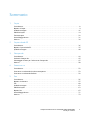 3
3
-
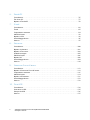 4
4
-
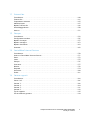 5
5
-
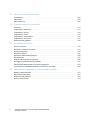 6
6
-
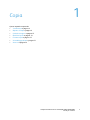 7
7
-
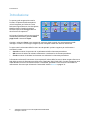 8
8
-
 9
9
-
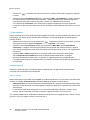 10
10
-
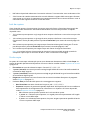 11
11
-
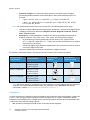 12
12
-
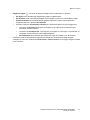 13
13
-
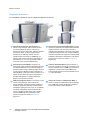 14
14
-
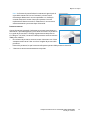 15
15
-
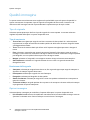 16
16
-
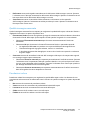 17
17
-
 18
18
-
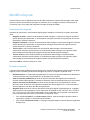 19
19
-
 20
20
-
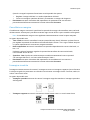 21
21
-
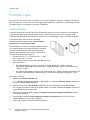 22
22
-
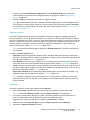 23
23
-
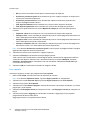 24
24
-
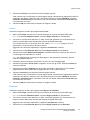 25
25
-
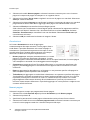 26
26
-
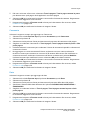 27
27
-
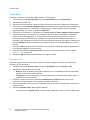 28
28
-
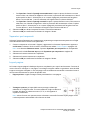 29
29
-
 30
30
-
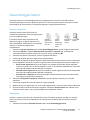 31
31
-
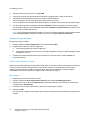 32
32
-
 33
33
-
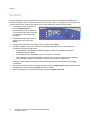 34
34
-
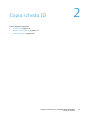 35
35
-
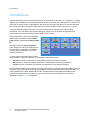 36
36
-
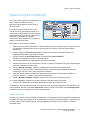 37
37
-
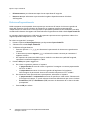 38
38
-
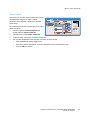 39
39
-
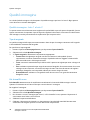 40
40
-
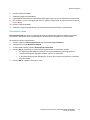 41
41
-
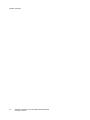 42
42
-
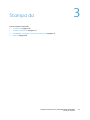 43
43
-
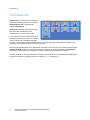 44
44
-
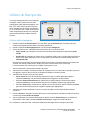 45
45
-
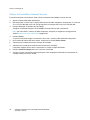 46
46
-
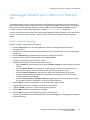 47
47
-
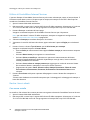 48
48
-
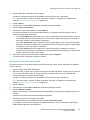 49
49
-
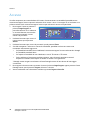 50
50
-
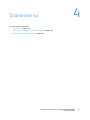 51
51
-
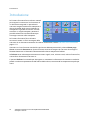 52
52
-
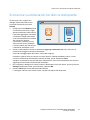 53
53
-
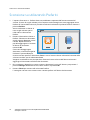 54
54
-
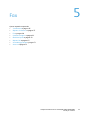 55
55
-
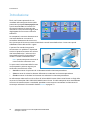 56
56
-
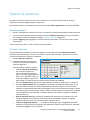 57
57
-
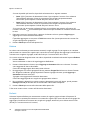 58
58
-
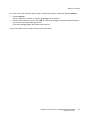 59
59
-
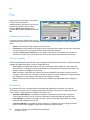 60
60
-
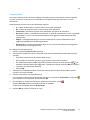 61
61
-
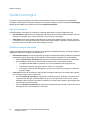 62
62
-
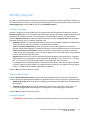 63
63
-
 64
64
-
 65
65
-
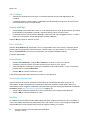 66
66
-
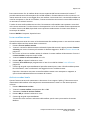 67
67
-
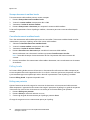 68
68
-
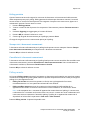 69
69
-
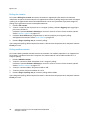 70
70
-
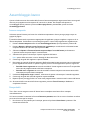 71
71
-
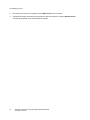 72
72
-
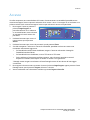 73
73
-
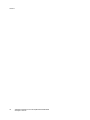 74
74
-
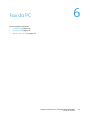 75
75
-
 76
76
-
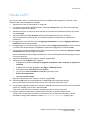 77
77
-
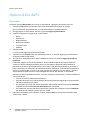 78
78
-
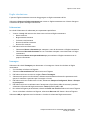 79
79
-
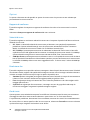 80
80
-
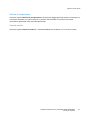 81
81
-
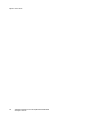 82
82
-
 83
83
-
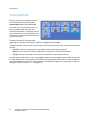 84
84
-
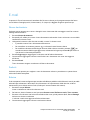 85
85
-
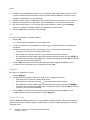 86
86
-
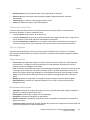 87
87
-
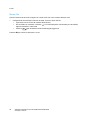 88
88
-
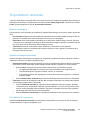 89
89
-
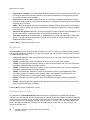 90
90
-
 91
91
-
 92
92
-
 93
93
-
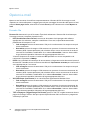 94
94
-
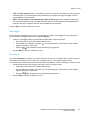 95
95
-
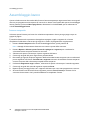 96
96
-
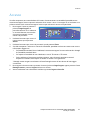 97
97
-
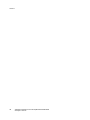 98
98
-
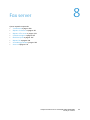 99
99
-
 100
100
-
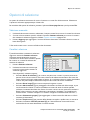 101
101
-
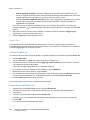 102
102
-
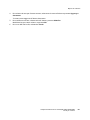 103
103
-
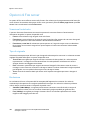 104
104
-
 105
105
-
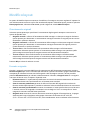 106
106
-
 107
107
-
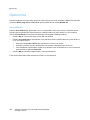 108
108
-
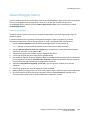 109
109
-
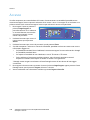 110
110
-
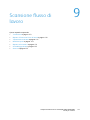 111
111
-
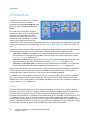 112
112
-
 113
113
-
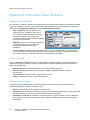 114
114
-
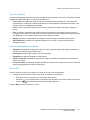 115
115
-
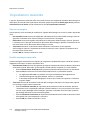 116
116
-
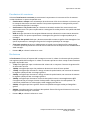 117
117
-
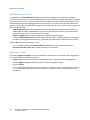 118
118
-
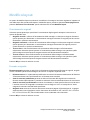 119
119
-
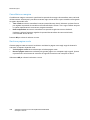 120
120
-
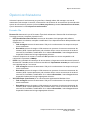 121
121
-
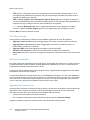 122
122
-
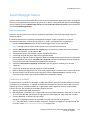 123
123
-
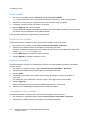 124
124
-
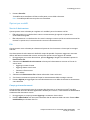 125
125
-
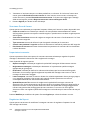 126
126
-
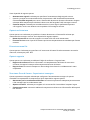 127
127
-
 128
128
-
 129
129
-
 130
130
-
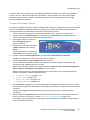 131
131
-
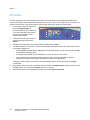 132
132
-
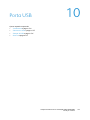 133
133
-
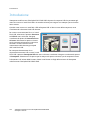 134
134
-
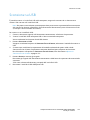 135
135
-
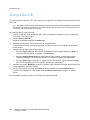 136
136
-
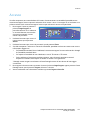 137
137
-
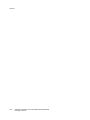 138
138
-
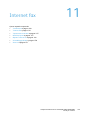 139
139
-
 140
140
-
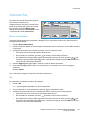 141
141
-
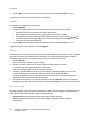 142
142
-
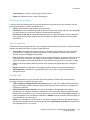 143
143
-
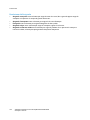 144
144
-
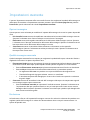 145
145
-
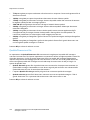 146
146
-
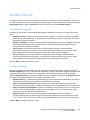 147
147
-
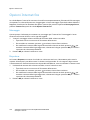 148
148
-
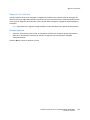 149
149
-
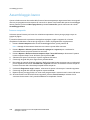 150
150
-
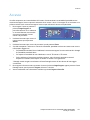 151
151
-
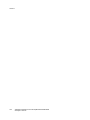 152
152
-
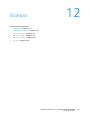 153
153
-
 154
154
-
 155
155
-
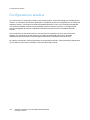 156
156
-
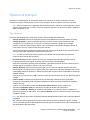 157
157
-
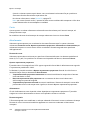 158
158
-
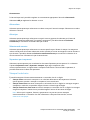 159
159
-
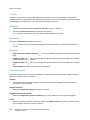 160
160
-
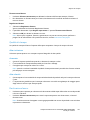 161
161
-
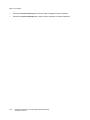 162
162
-
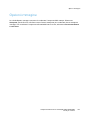 163
163
-
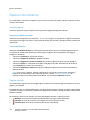 164
164
-
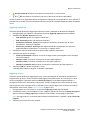 165
165
-
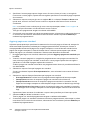 166
166
-
 167
167
-
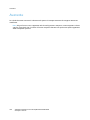 168
168
-
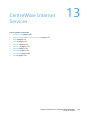 169
169
-
 170
170
-
 171
171
-
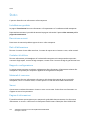 172
172
-
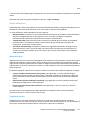 173
173
-
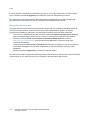 174
174
-
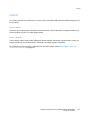 175
175
-
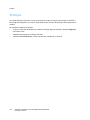 176
176
-
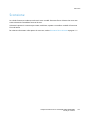 177
177
-
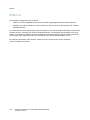 178
178
-
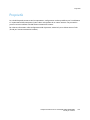 179
179
-
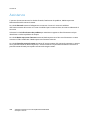 180
180
-
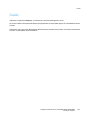 181
181
-
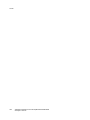 182
182
-
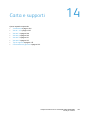 183
183
-
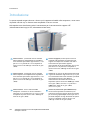 184
184
-
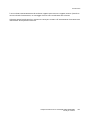 185
185
-
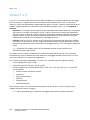 186
186
-
 187
187
-
 188
188
-
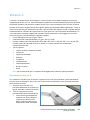 189
189
-
 190
190
-
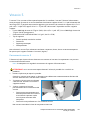 191
191
-
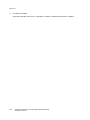 192
192
-
 193
193
-
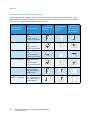 194
194
-
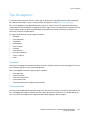 195
195
-
 196
196
-
 197
197
-
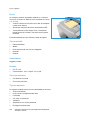 198
198
-
 199
199
-
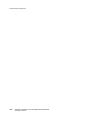 200
200
-
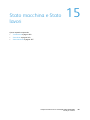 201
201
-
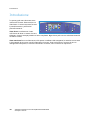 202
202
-
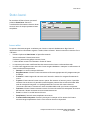 203
203
-
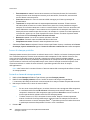 204
204
-
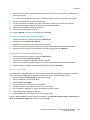 205
205
-
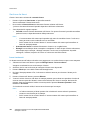 206
206
-
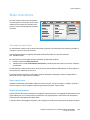 207
207
-
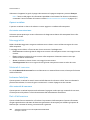 208
208
-
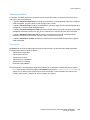 209
209
-
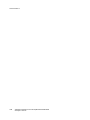 210
210
-
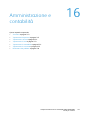 211
211
-
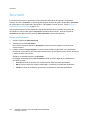 212
212
-
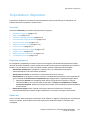 213
213
-
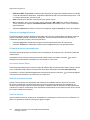 214
214
-
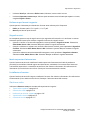 215
215
-
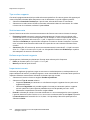 216
216
-
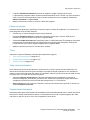 217
217
-
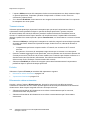 218
218
-
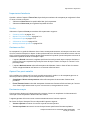 219
219
-
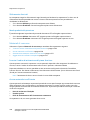 220
220
-
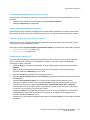 221
221
-
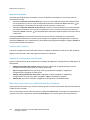 222
222
-
 223
223
-
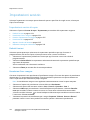 224
224
-
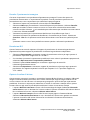 225
225
-
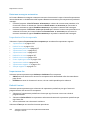 226
226
-
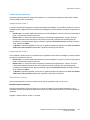 227
227
-
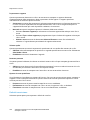 228
228
-
 229
229
-
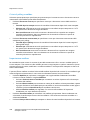 230
230
-
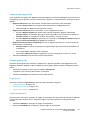 231
231
-
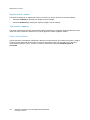 232
232
-
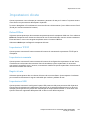 233
233
-
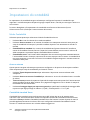 234
234
-
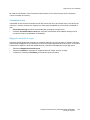 235
235
-
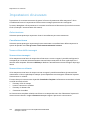 236
236
-
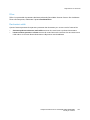 237
237
-
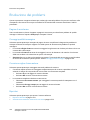 238
238
-
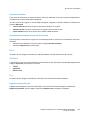 239
239
-
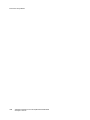 240
240
-
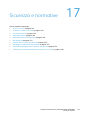 241
241
-
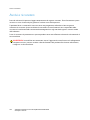 242
242
-
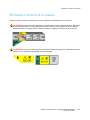 243
243
-
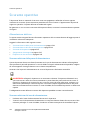 244
244
-
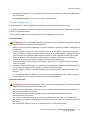 245
245
-
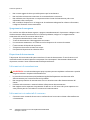 246
246
-
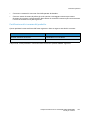 247
247
-
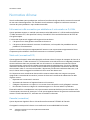 248
248
-
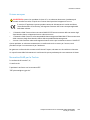 249
249
-
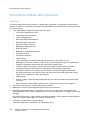 250
250
-
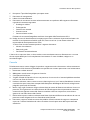 251
251
-
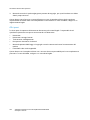 252
252
-
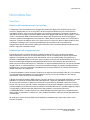 253
253
-
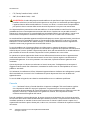 254
254
-
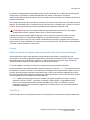 255
255
-
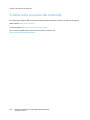 256
256
-
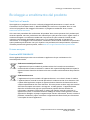 257
257
-
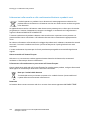 258
258
-
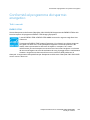 259
259
-
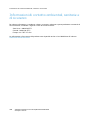 260
260
-
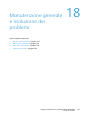 261
261
-
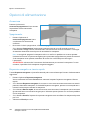 262
262
-
 263
263
-
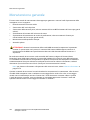 264
264
-
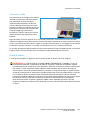 265
265
-
 266
266
-
 267
267
-
 268
268
-
 269
269
-
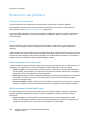 270
270
-
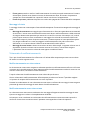 271
271
-
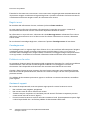 272
272
-
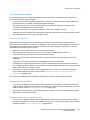 273
273
-
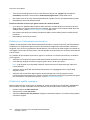 274
274
-
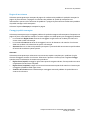 275
275
-
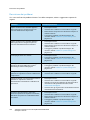 276
276
-
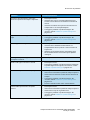 277
277
-
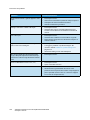 278
278
-
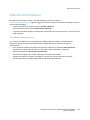 279
279
-
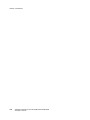 280
280
Xerox ColorQube 9301/9302/9303 Guida utente
- Tipo
- Guida utente
Documenti correlati
-
Xerox ColorQube 9301/9302/9303 Administration Guide
-
Xerox 5665/5675/5687 Guida utente
-
Xerox ColorQube 8900 Guida utente
-
Xerox ColorQube 9201/9202/9203 Guida utente
-
Xerox ColorQube 8580 Guida utente
-
Xerox ColorQube 9201/9202/9203 Guida utente
-
Xerox ColorQube 9201/9202/9203 Guida utente
-
Xerox ColorQube 9301/9302/9303 Guida utente
-
Xerox ColorQube 9201/9202/9203 Guida utente
-
Xerox 5845/5855 Guida utente